Kaip išspręsti neveikiančią „MaxxAudio Pro“ problemą
įvairenybės / / August 04, 2021
Skelbimai
Pastaruoju metu daugelis vartotojų neseniai pareiškė pretenzijas dėl „MaxxAudio Pro neveikiančios problemos“. „MaxxAudio Pro“ yra garso rinkinys, atsakingas už kompiuterio garso našumo gerinimą. Tai yra vienas iš svarbių garso aspektų, o bet kokie su juo susiję nesklandumai ar klaidos gali sukelti nesėkmę vartotojams.
Pataisymai „MaxxAudio Pro neveikiančiai problemai“.
„Neveikianti„ MaxxAudio Pro “problema“ dažnai yra susijusi su „Realtek“ tvarkykle, o jų įvykių priežastis gali būti jų abiejų nesuderinamumas. Tačiau tai yra viena pagrindinių problemų ir ją galima išspręsti atlikus kelis toliau nurodytus paprastus ir nesudėtingus taisymus. Pažvelk:
1 pataisa: panaikinkite parinkties Įgalinti automatinį iššokantįjį dialogą žymėjimą:
Vienas iš idealiausių sprendimų, kaip išspręsti problemą „MaxxAudio Pro neveikia“, yra dialogo lango Įgalinti automatinį iššokimą panaikinimas. Norėdami tai padaryti, atlikite toliau nurodytus veiksmus:
- Pirmiausia paleiskite „File Explorer“ langą paspausdami „Windows + E“ iš viso.
- Dabar lange „File Explorer“ eikite į C: \ Program Files \ Realtek \ Audio \ HDA.
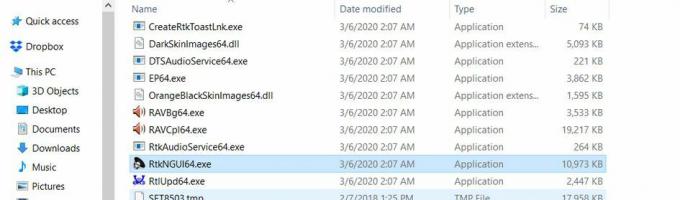
- Po to iš parinkčių sąrašo suraskite ir spustelėkite RtkNGUI64.exe, ir jis atvers Garso tvarkyklės programa.
- Dabar eikite į „Advanced“ skirtukas tada spustelėkite parinktį Džeko informacija.
- Galiausiai, Atžymėkite varnelę esančią prieš pasirinkimą Įjungti automatinį iššokantįjį dialogą, kai įrenginys bus prijungtas.
- Atlikę patikrinkite, ar klaida išspręsta, ar ne.
2 pataisa: „Windows 10“ grąžinimas:
Skelbimai
Grįžti atgal arba atlikti sistemos atkūrimą yra vienas iš geriausių variantų, kuris pasiteisino daugeliui kenčiančių vartotojų. Čia mes rekomenduojame tai padaryti atlikdami toliau paaiškintus veiksmus:
Pastaba: Atlikdami sistemos atkūrimą kompiuteryje, jis taip pat pašalina programas ir programinę įrangą, kurios buvo įdiegtos po pasirinkto atkūrimo taško (datos).
- Pirmiausia paleiskite Vykdyti dialogo langelį paspausdami „Windows + R“ iš viso.
- Dabar viduje Vykdyti raginimą, įveskite „rstrui “ ir tada spustelėkite GERAI.

- Viduje Sistemos atkūrimo lange spustelėkite Kitasir jis nukreips jus į ekraną su kitomis parinktimis.
- Tada pažymėkite žymimąjį laukelį šalia parinkties Rodyti daugiau atkūrimo taškų norėdami pamatyti visą datų sąrašą.

- Čia Pasirinkite atkūrimo tašką norite, kad „Windows 10“ grįžtų ir tada spustelėkite Kitas ir tada spustelėkite Baigti.
3 pataisa: iš naujo nustatykite „Waves MaxxAudio Pro UWP“ programą:
Kitas pataisymas, kuris gali padėti atsikratyti „MaxxAudio Pro neveikia“ problemos, yra „Waves MaxxAudio Pro UWP“ programos nustatymas iš naujo. Tačiau prieš judėdami į priekį, atkreipkite dėmesį, kad ši pataisa yra skirta vartotojams, naudojantiems „Waves MaxxAudio Pro Microsoft Store“ programą.
- Pirmiausia eikite į darbalaukio paieškos juostą, įveskite Nustatymas ir paleiskite Nustatymų langas iš paieškos rezultatų.

- Kitame ekrane eikite į Programos, ir iš parinkčių sąrašo pasirinkite „WaveMaxxAudio Prop“ programa.
- Toliau atidarykite Programos parametrai spustelėdami Išplėstiniai nustatymai ir tada pasirinkite Perkrovimo mygtukas.
- Spustelėkite Atstatyti dar kartą, kad patvirtintumėte savo veiksmą.
4 pataisa: atnaujinkite „Realtek“ garso tvarkyklę:
Viena iš pagrindinių priežasčių, kodėl „MaxxAudio Pro“ neveikia, yra dėl programų nesuderinamumo su jūsų kompiuterio „Realtek“ garso tvarkykle. Čia geriausias sprendimas atnaujinti „Realtek“ garso tvarkyklę ir patikrinti, ar ji padeda, ar ne.
Norėdami atnaujinti „Realtek“ garso tvarkyklę, rekomenduojame naudoti dedikuotą tvarkyklės atnaujinimo įrankį. Yra keletas tokių įrankių, kuriuos galite rasti internete, ir jūs galite naudoti bet kurį iš geriausių.
Skelbimai
Tai buvo visi išbandyti ir išbandyti metodai, kurie padės atsikratyti „MaxxAudio Pro neveikiančio“ klausimo. Tai nėra rimta triktis, ir tuo atveju, jei esate vienas iš jo patyrusių vartotojų, galite išbandyti pirmiau minėtus pataisymus ir greitai juos išspręsti.
Šio straipsnio pabaigoje tikimės, kad visa straipsnyje minima informacija bus naudinga ir aktuali. Perskaitę šį straipsnį, jei turite klausimų ar atsiliepimų, užrašykite komentarą žemiau esančiame komentarų laukelyje.
Skelbimai „Google“ lapas yra naudinga priemonė žmonėms, norintiems dirbti kelyje. Tai yra…
Skelbimai „Windows“ kompiuteriuose visada tenka spręsti tam tikras problemas. Daugiau ar mažiau jie kenčia nuo…
Skelbimai „DisplayPort“ yra įprastas jungties formatas jūsų kompiuteryje, kuris teikia didelio našumo rodymo funkciją. Atrodo…



